這些回收應用程序池設置是在應用程序池的屬性對話框的“標識”選項卡中指定的。
設置標識應用程序池設置
打開 IIS 管理控制臺,單擊加號展開本地計算機。 單擊加號展開“應用程序池”文件夾。 右擊適當的應用程序池,然后單擊“屬性”。出現應用程序池的屬性對話框。 單擊“標識”選項卡,然后設置適當的應用程序池設置。應用程序池“屬性”對話框的“標識”選項卡
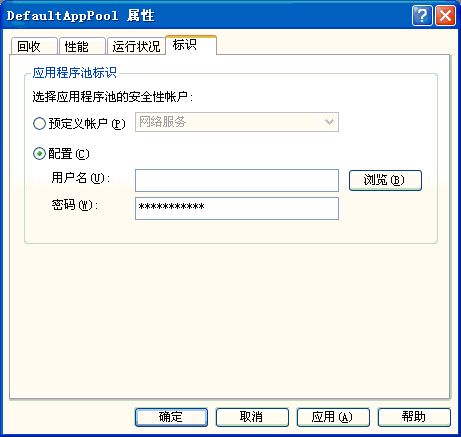
“用戶名”和“密碼”分別是等效于 username 和 password ASP.NET 進程模型設置的應用程序池設置。這兩種設置結合使用來使輔助進程使用指定的 Windows 標識運行。默認情況下,輔助進程使用“網絡服務”(Network Service) 帳戶。但是,如果選擇了“可配置”單選按鈕并且“用戶名”和“密碼”文本框包含有效值,則輔助進程將使用指定的 Windows 標識。此外,必須將 Windows 標識添加到 IIS_WPG 用戶組。
將 Windows 標識添加到 IIS_WPG 用戶組
在“開始”菜單上,右擊“我的電腦”,然后單擊“管理”。 通過右擊加號展開“本地用戶和組”節點。 單擊“組”文件夾。在右窗格中將列出在該計算機上定義的所有組的列表。 右擊“IIS_WPG”,然后單擊“添加到組”。 單擊“添加”按鈕并輸入要用于輔助進程的帳戶。這些回收應用程序池設置是在應用程序池的屬性對話框的“健全”選項卡中指定的。
設置健全應用程序池設置
打開 IIS 管理控制臺,單擊加號展開本地計算機。 單擊加號展開“應用程序池”文件夾。 右擊適當的應用程序池,然后單擊“屬性”。出現應用程序池的屬性對話框。 單擊“健全”選項卡,然后設置適當的應用程序池設置。應用程序池“屬性”對話框的“健全”選項卡
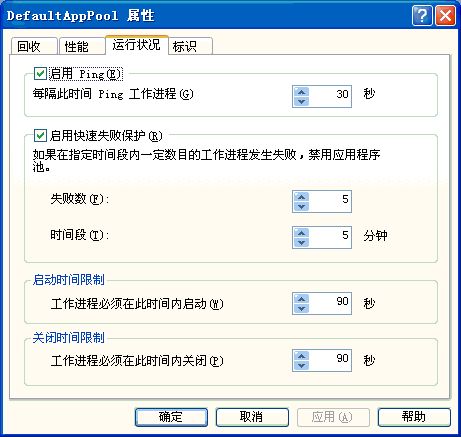
“啟用 ping”是等效于 pingFrequency ASP.NET 進程模型設置的應用程序池設置。它指定 ASP.NET ISAPI 檢查輔助進程是否存在的時間間隔。如果沒有輔助進程,則重新啟動輔助進程。默認情況下“啟用 ping”是啟用的而且設置為 30 秒。通過更改數值調節框中的值,可以指定一個不同的時間間隔。若要禁用 ping 操作,請清除“啟用 ping”復選框。
“關閉時間限制”是等效于 shutDownTimeout ASP.NET 進程模型設置的應用程序池設置。它指定提供給輔助進程的用來正常關閉的時間長度。如果輔助進程在指定的時間長度內沒有關閉,則 ASP.NET ISAPI 將結束該輔助進程。默認情況下“關閉時間限制”設置為 90 秒。通過更改數值調節框中的值,可以指定一個不同的時間限制。
通過性能應用程序池設置,可以控制輔助進程的操作。以下幾節描述如何指定性能應用程序池設置。
性能應用程序池設置是在應用程序池的屬性對話框的“性能”選項卡中指定的。
設置性能應用程序池設置
新聞熱點
疑難解答
圖片精選